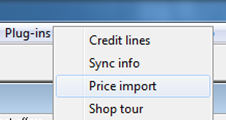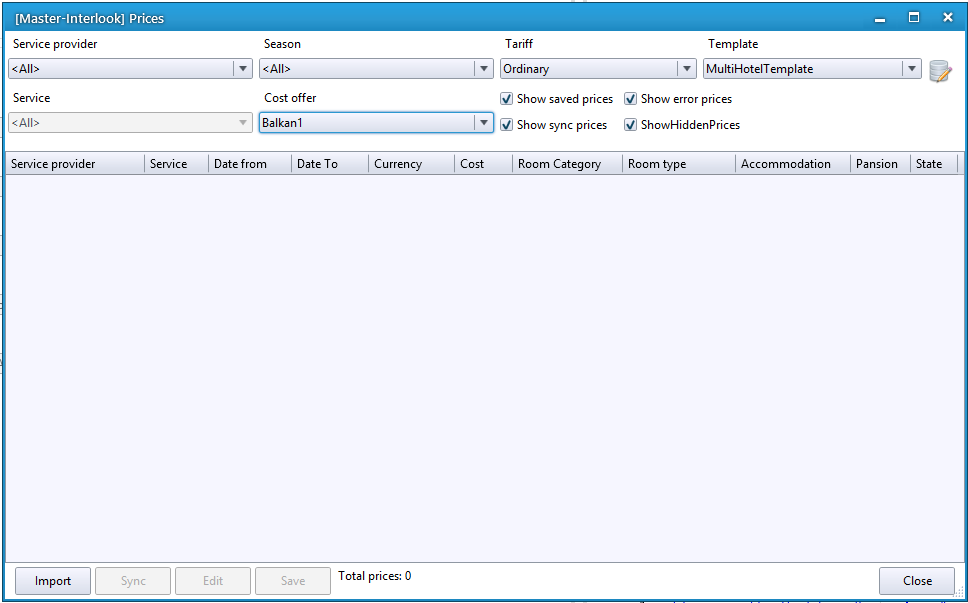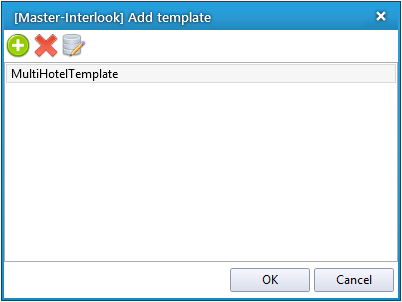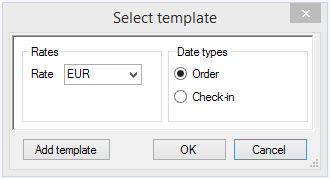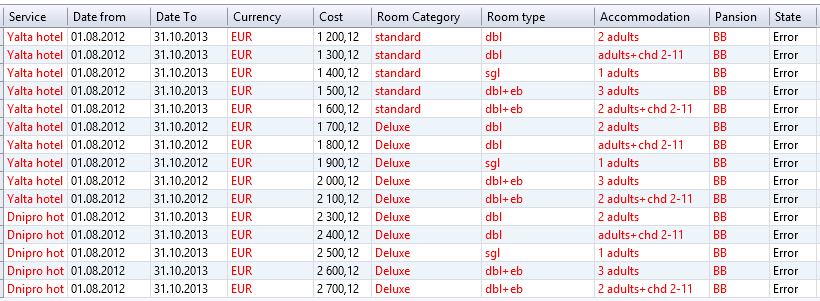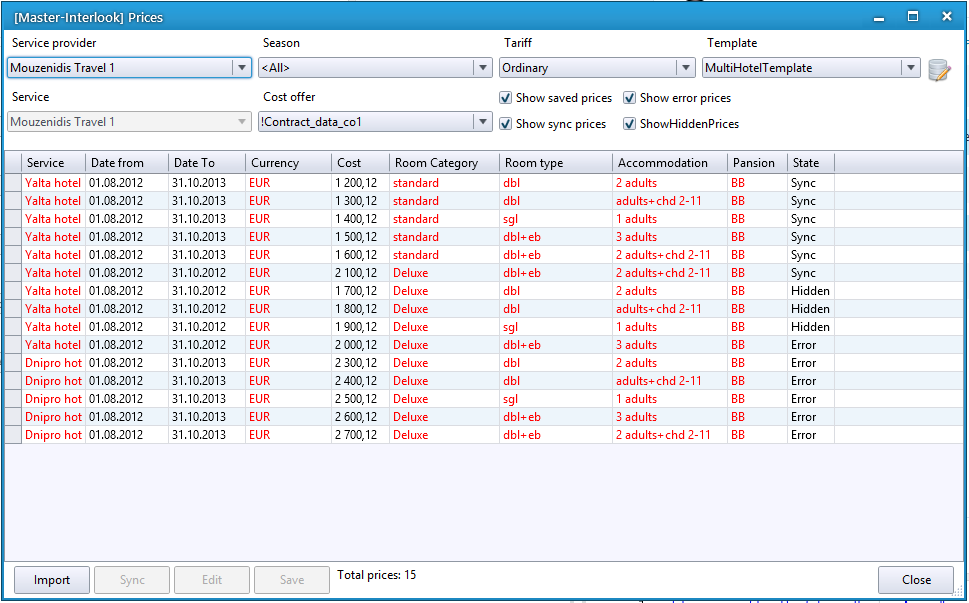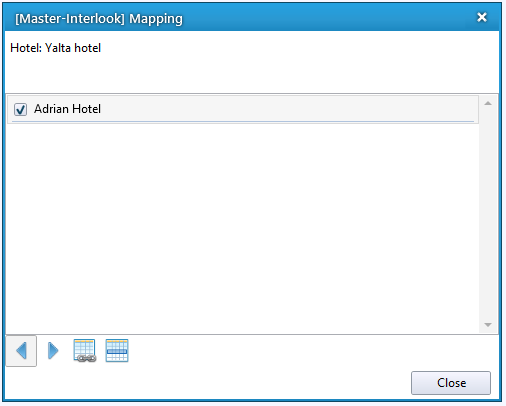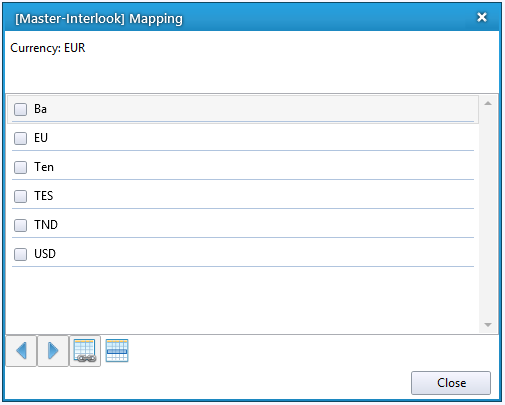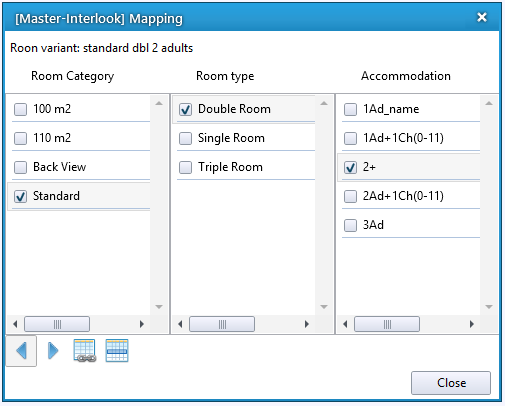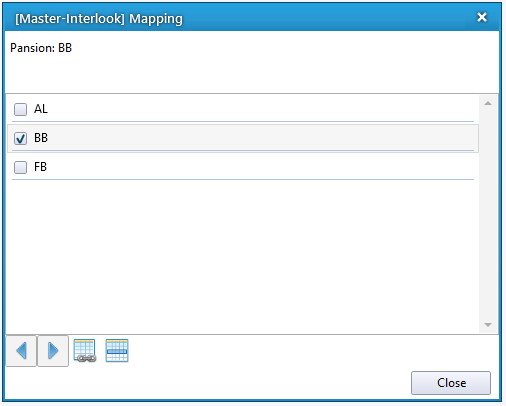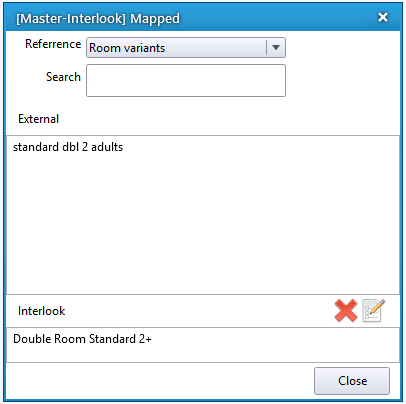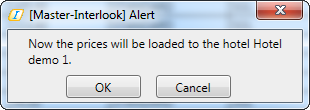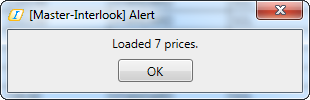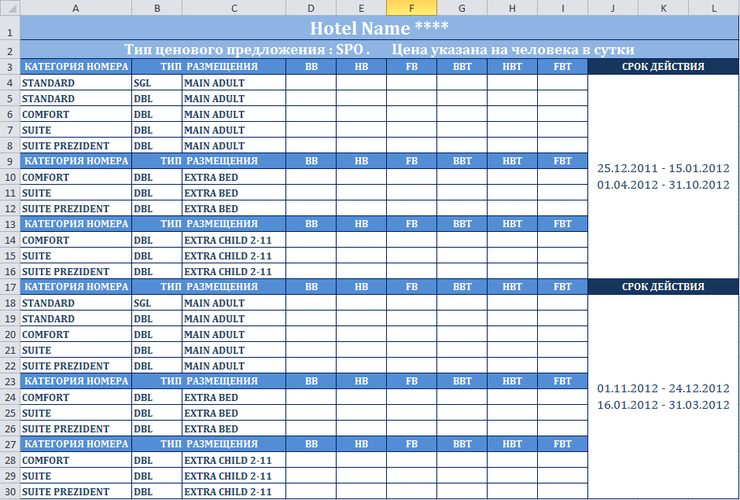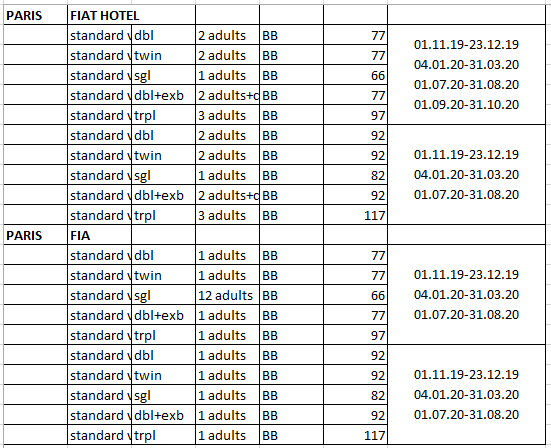Master-Interlook:Дополнительный модуль Импорт прайс-листов (Price import) — различия между версиями
| [досмотренная версия] | [досмотренная версия] |
Achkasov (обсуждение | вклад) |
Popova (обсуждение | вклад) (→Многоотельный шаблон №1) |
||
| (не показаны 24 промежуточные версии 4 участников) | |||
| Строка 3: | Строка 3: | ||
Дополнительный модуль '''Price import''' позволяет импортировать цены нетто от поставщика услуги (в | Дополнительный модуль '''Price import''' позволяет импортировать цены нетто от поставщика услуги (в | ||
настоящее время реализовано только для услуги проживания). | настоящее время реализовано только для услуги проживания). | ||
| − | Данный модуль поставляется | + | Данный модуль не входит в базовую поставку и поставляется за отдельную стоимость. |
| + | |||
| + | ===Установка модуля=== | ||
| + | Установка плагина осуществляется обновлением клиентской части: в рабочий каталог приложения копируются файлы: | ||
| + | <code>Megatec.MasterInterlook.Plugins.PriceImport.dll</code><BR> | ||
| + | <code>Megatec.Interlook.PriceTemplateLoader</code><BR> | ||
| + | <code>Megatec.Interlook.PriceImportProvider</code><BR> | ||
| + | |||
| + | ==Импорт прайс-листов== | ||
Импортируемые цены будут загружены в цены | Импортируемые цены будут загружены в цены | ||
за проживание в отеле - ''Hotel Prices'' (подробнее о ценах за проживание см. [[Master-Interlook:Hotel prices|Hotel Prices]]) | за проживание в отеле - ''Hotel Prices'' (подробнее о ценах за проживание см. [[Master-Interlook:Hotel prices|Hotel Prices]]) | ||
| − | Чтобы корректно импортировать цены, необходимо чтобы они были оформлены в соответствии с шаблоном. | + | Чтобы корректно импортировать цены, необходимо чтобы они были оформлены в соответствии с шаблоном.<br /> |
| − | В настоящее время | + | В настоящее время реализовано два варианта шаблона импорта цен - одноотельный шаблон (поставляется вместе с ПК «Мастер-Interlook») и многоотельный шаблон (поставляется отдельно).<br /> |
Чтобы запустить модуль необходимо выбрать следующий элемент меню - '''Plug-ins''' → '''Price import'''.<BR> | Чтобы запустить модуль необходимо выбрать следующий элемент меню - '''Plug-ins''' → '''Price import'''.<BR> | ||
| − | [[Файл:tb027.png]]<BR><BR> | + | [[Файл:tb027.png|x500px|"Plug-ins" -> "Price import"]]<BR><BR> |
Окно модуля содержит панель управления и таблицу, в которой отображаются подготовленные к импорту | Окно модуля содержит панель управления и таблицу, в которой отображаются подготовленные к импорту | ||
цены. Панель управления содержит следующие элементы: | цены. Панель управления содержит следующие элементы: | ||
| + | * '''Service provider''' (Список поставщиков услуг);<BR> | ||
* '''Service''' (Список услуг, для которых доступен импорт цен);<BR> | * '''Service''' (Список услуг, для которых доступен импорт цен);<BR> | ||
| − | |||
* '''Season''' (Сезон, для которого будет производиться импорт цен);<BR> | * '''Season''' (Сезон, для которого будет производиться импорт цен);<BR> | ||
* '''Cost offer''' (Ценовое предложение, для которого будет производиться импорт цен);<BR> | * '''Cost offer''' (Ценовое предложение, для которого будет производиться импорт цен);<BR> | ||
| + | * '''Tariff''' (Тариф);<BR> | ||
* '''Template''' (Шаблон);<BR> | * '''Template''' (Шаблон);<BR> | ||
* '''Edit templates''' (Редактировать шаблоны);<BR> | * '''Edit templates''' (Редактировать шаблоны);<BR> | ||
| Строка 27: | Строка 36: | ||
* '''Import''' (Выбрать файл для импорта);<BR> | * '''Import''' (Выбрать файл для импорта);<BR> | ||
* '''Sync''' (Синхронизация данных);<BR> | * '''Sync''' (Синхронизация данных);<BR> | ||
| + | * '''Edit''' (Редактировать синхронизацию);<br /> | ||
* '''Save''' (Сохранить цены);<BR> | * '''Save''' (Сохранить цены);<BR> | ||
* '''Total prices''' (Всего цен - количество цен, отображаемых согласно выбранным фильтрам ''Show saved prices'', | * '''Total prices''' (Всего цен - количество цен, отображаемых согласно выбранным фильтрам ''Show saved prices'', | ||
| Строка 33: | Строка 43: | ||
<BR> | <BR> | ||
| − | [[Файл: | + | [[Файл: AP_112_Prices.png|Prices (Импорт прайс-листов)]]<BR> |
<BR> | <BR> | ||
| Строка 40: | Строка 50: | ||
Перед тем как начать импорт цен, необходимо выбрать шаблон для импорта или загрузить его. Для этого | Перед тем как начать импорт цен, необходимо выбрать шаблон для импорта или загрузить его. Для этого | ||
необходимо нажать кнопку '''Edit templates'''[[Файл:tb117.png]], после чего откроется окно '''Templates''', в котором можно будет: | необходимо нажать кнопку '''Edit templates'''[[Файл:tb117.png]], после чего откроется окно '''Templates''', в котором можно будет: | ||
| − | * '''Добавить шаблон''' [[Файл: | + | * '''Добавить шаблон''' [[Файл:am_680.png|x500px|Add template]]<br /> |
| − | * '''Удалить шаблон''' [[Файл: | + | * '''Удалить шаблон''' [[Файл:am_679.png|x500px|Delete template]]<br /> |
| − | * '''Редактировать шаблон''' [[Файл:tb121.png]] | + | * '''Редактировать шаблон''' [[Файл:tb121.png|x500px|Edite template]]<br /> |
| − | < | + | |
| − | [[Файл: | + | [[Файл:AP_113_Add_template.png|Add template]]<br /><br /> |
| + | |||
| + | Для того, чтобы добавить новый шаблон - необходимо нажать[[Файл:tb119.png|x500px|Add template]] '''Add template''' выбрать файл шаблона<br /> | ||
| + | (например, <code>Megatec.Interlook.Template.SingleHotelTemplate.dll</code>, по вопросам приобретения шаблонов можно обратиться в ''Департамент по работе с клиентами'' Компании «Мегатек» [mailto:service@megatec.ru service@megatec.ru]).<br /> | ||
| + | Добавленный шаблон отобразится в списке ''Template''.<br /> | ||
| + | Чтобы выбрать шаблон для одноотельной загрузки данных ('''SingleHotelTemplate'''), в фильтре '''Service Provider''' нужно выбрать поставщика услуг, которому будут загружены цены из шаблона. Если в фильтре выбран '''All''', то будет доступен только многоотельный шаблон загрузки цен (MultiHotelTemplate). <br /> | ||
| + | Шаблон можно ''привязать'' к одному из поставщиков услуг, для этого необходимо нажать кнопку '''Edit template''' [[Файл:tb121.png|x500px|Edite template]] и в открывшемся окне '''Available partners''' выбрать нужного партнера или нескольких партнеров (возможен поиск по названию/части названия). Если шаблон привязан к одному или нескольким партнерам, то | ||
| + | он будет доступен для выбора - выпадающий список '''Template''' - только если в выпадающем списке '''Service provider''' выбран один из ''привязанных'' партнеров. | ||
| + | <br /> | ||
| + | [[Файл:AP_114_Available_partners.png|Available partners]]<br /><br /> | ||
| − | |||
| − | |||
| − | |||
| − | |||
| − | |||
| − | |||
| − | |||
| − | |||
| − | |||
===Импорт даннных=== | ===Импорт даннных=== | ||
Для импорта цен необходимо нажать кнопку '''Import''', и в открывшемся диалоговом окне выбрать нужный файл | Для импорта цен необходимо нажать кнопку '''Import''', и в открывшемся диалоговом окне выбрать нужный файл | ||
| − | импорта, нажав '''Add template'''.< | + | импорта, нажав '''Add template'''.<br /> |
Внимание! Чтобы корректно импортировать цены, необходимо чтобы они были оформлены в соответствии с выбранным шаблоном. | Внимание! Чтобы корректно импортировать цены, необходимо чтобы они были оформлены в соответствии с выбранным шаблоном. | ||
| − | |||
| − | [[Файл: | + | [[Файл: AP_115_Select_template.png|Select template]]<br /> |
| − | < | + | <br /> |
| + | |||
| + | После загрузки вариантов цен из выбранного файла таблица основного экрана модуля примет следующий вид:<br /> | ||
| − | + | [[Файл:AP_116_Prices.png|Prices]]<br /><br /> | |
| − | |||
| − | [[Файл: | ||
где: | где: | ||
| − | * '''Service''' - услуга (отель), для которой будет производиться импорт цен;< | + | * '''Service''' - услуга (отель), для которой будет производиться импорт цен;<br /> |
| − | * '''Date from''' - Date to - период действия импортируемых цен;< | + | * '''Date from''' - '''Date to''' - период действия импортируемых цен;<br /> |
| − | * '''Currency''' - валюта импортируемых цен;< | + | * '''Currency''' - валюта импортируемых цен;<br /> |
| − | * '''Cost''' - цена;< | + | * '''Cost''' - цена;<br > |
| − | * '''Room category''' - категория комнаты, для которой будет производиться импорт цен;< | + | * '''Room category''' - категория комнаты, для которой будет производиться импорт цен;<br /> |
| − | * '''Room type''' - тип комнаты, для которой будет производиться импорт цен;< | + | * '''Room type''' - тип комнаты, для которой будет производиться импорт цен;<br /> |
| − | * '''Accommodation''' - размещение, для которого будет производиться импорт цен;< | + | * '''Accommodation''' - размещение, для которого будет производиться импорт цен;<br /> |
| − | * '''Pansion''' - тип питания, для которого будет производиться импорт цен;< | + | * '''Pansion''' - тип питания, для которого будет производиться импорт цен;<br /> |
| − | * '''State''' - статус цены.< | + | * '''State''' - статус цены.<br /> |
<span style="color:red">Красным цветом</span> выделены данные, для которых не была произведена синхронизация. Необходимо | <span style="color:red">Красным цветом</span> выделены данные, для которых не была произведена синхронизация. Необходимо | ||
синхронизировать значения для следующих данных ''Currency''; ''Room category'', ''Room type'', ''Accommodation''; | синхронизировать значения для следующих данных ''Currency''; ''Room category'', ''Room type'', ''Accommodation''; | ||
''Pansion''.<BR> | ''Pansion''.<BR> | ||
| + | |||
===Синхронизация данных=== | ===Синхронизация данных=== | ||
| − | Для начала синхронизация необходимо выделить нужную ячейку в таблице и нажать кнопку '''Sync'''. | + | Для начала синхронизация необходимо выделить нужную ячейку в таблице и нажать кнопку '''Sync'''.<br /> |
| − | < | + | |
| − | [[Файл: | + | [[Файл:AP_117_Price_import.png|Price Import]]<br /><br /> |
| + | |||
| + | Если выбран стандартный шаблон импорта для одного отеля, то поставщик и отель, для которого будут скопированы цены, выбираются в выпадающих списках, в верхней части экрана '''Prices'''.<br /> | ||
| + | Если выбран мноотельный шаблон, то выпадающий список для выбора отеля блокируется. Для синхронизации отеля необходимо выбрать поставщика в выпадающем списке в верхней части экрана '''Prices'''.<br /> | ||
| + | |||
| + | Стандартный шаблон импорта поддерживает работу только с одним отелем. | ||
| + | Специальный шаблон импорта может работать как с одним отелем, так и с несколькими. | ||
| + | |||
| + | Специальный шаблон поставляется отдельно. | ||
| − | + | Для синхронизации отелей необходимо выбрать отель в таблице и нажать кнопку '''Sync'''. После нажатия кнопки откроется экран синхронизации отелей, в котором будут выведены все отели выбранного поставщика услуг.<br /> | |
| − | |||
| − | |||
| − | [[Файл: | + | [[Файл: AP_118_Map_hotel.png|Синхронизация отеля (специальный шаблон)]]<br /> |
| − | < | + | <br /> |
| − | Описанные далее действия одинаковы для обоих типов шаблонов. | + | Описанные далее действия одинаковы для обоих типов шаблонов.<br /> |
После нажатия кнопки '''Sync''' откроется одно из окон (в зависимости от выбранного типа данных - ''Currency''; | После нажатия кнопки '''Sync''' откроется одно из окон (в зависимости от выбранного типа данных - ''Currency''; | ||
''Room category'', ''Room type'', ''Accommodation''; ''Pansion'') для выбора возможных вариантов значений для | ''Room category'', ''Room type'', ''Accommodation''; ''Pansion'') для выбора возможных вариантов значений для | ||
| − | синхронизации.< | + | синхронизации.<br /> |
| − | Окно синхронизации для значений '''Currency''': | + | Окно синхронизации для значений '''Currency''':<br /> |
| − | < | + | |
| − | [[Файл: | + | [[Файл:AP_119_Map_currency.png|Синхронизация валют]]<br /><br /> |
| − | Окно синхронизации для значений '''Room category''', '''Room type''', '''Accommodation''': | + | |
| − | < | + | Окно синхронизации для значений '''Room category''', '''Room type''', '''Accommodation''':<br /> |
| − | [[Файл: | + | |
| − | Окно синхронизации для значений '''Pansion''': | + | [[Файл:AP_120_Map_acc.png|Синхронизация размещений]]<br /><br /> |
| − | < | + | |
| − | [[Файл: | + | Окно синхронизации для значений '''Pansion''':<br /> |
| + | |||
| + | [[Файл:AP_121_Map_pansion.png|Синхронизация типов питания]]<br /><br /> | ||
| + | |||
Варианты значений для синхронизации ''Room category'', ''Room type'', ''Accommodation'' и ''Pansion'' фильтруются по | Варианты значений для синхронизации ''Room category'', ''Room type'', ''Accommodation'' и ''Pansion'' фильтруются по | ||
| − | выбранному в главном экране отелю.< | + | выбранному в главном экране отелю.<br /> |
Каждое из окон содержит стандартные элементы управления: | Каждое из окон содержит стандартные элементы управления: | ||
* В верхней части экрана указывается одно из значений, загруженное из файла импорта, которое будет | * В верхней части экрана указывается одно из значений, загруженное из файла импорта, которое будет | ||
| − | синхронизировано;< | + | синхронизировано;<br /> |
* В центральной части экрана представлены значения из справочников ПК «Мастер-Interlook», которые будут | * В центральной части экрана представлены значения из справочников ПК «Мастер-Interlook», которые будут | ||
| − | синхронизированы;< | + | синхронизированы;<br /> |
| − | * Кнопки '''Move previous''' [[Файл:tb035.png]] и '''Move next''' [[Файл:tb036.png]] используются для переключения вариантов значений, загруженных из файла | + | * Кнопки '''Move previous''' [[Файл:tb035.png|x500px|Move previous]] и '''Move next''' [[Файл:tb036.png|x500px|Move next]] используются для переключения вариантов значений, загруженных из файла импорта;<br /> |
| − | * Кнопка '''Synchronize''' [[Файл:tb037.png]] используется для синхронизации выбранных значений;< | + | * Кнопка '''Synchronize''' [[Файл:tb037.png|x500px|Sinchronize]] используется для синхронизации выбранных значений;<br /> |
| − | * Кнопка '''Hide''' [[Файл:tb038.png]] используется для скрытия вариантов значений, загруженных из файла импорта (цены для этих значений не будут импортированы);< | + | * Кнопка '''Hide''' [[Файл:tb038.png|x500px|Hide]] используется для скрытия вариантов значений, загруженных из файла импорта (цены для этих значений не будут импортированы);<br /> |
| − | Если нет больше вариантов для синхронизации, не выбрано значение для синхронизации или выбранное | + | Если нет больше вариантов для синхронизации, не выбрано значение для синхронизации или выбранное значение уже синхронизировано, то кнопки становятся неактивны.<br /> |
| − | значение уже синхронизировано, то кнопки становятся неактивны. | + | У синхронизированных данных будет статус '''Sync'''.<br /> |
| − | У синхронизированных данных будет статус '''Sync'''.< | + | |
===Редактирование данных=== | ===Редактирование данных=== | ||
| − | Для редактирования синхронизированных значений нужно нажать кнопку '''Edit'''. | + | Для редактирования синхронизированных значений нужно нажать кнопку '''Edit'''.<br /> |
| − | < | + | |
| − | [[Файл: | + | [[Файл:AP_122_Mapped.png|Редактирование синхронизированных данных]]<br /><br /> |
| − | В открывшемся окне можно выбрать тип редактируемых данных: | + | |
| − | * '''Room variants''' - для редактирования вариантов размещения ''Room category'', ''Room type'', ''Accommodation'';< | + | В открывшемся окне можно выбрать тип редактируемых данных:<br /> |
| − | * '''Pansion''' - для редактирования типа питания ''Pansion'';< | + | * '''Hotels''' - для редактирования отелей ''Hotel'';<br /> |
| − | * '''Rates''' - для редактирования валюты ''Currency''.< | + | * '''Room variants''' - для редактирования вариантов размещения ''Room category'', ''Room type'', ''Accommodation'';<br /> |
| + | * '''Pansion''' - для редактирования типа питания ''Pansion'';<br /> | ||
| + | * '''Rates''' - для редактирования валюты ''Currency''.<br /> | ||
Чтобы удалить сопоставление между значениями нужно нажать '''Remove Sync''', для редактирования - | Чтобы удалить сопоставление между значениями нужно нажать '''Remove Sync''', для редактирования - | ||
| − | '''Change Sync'''.< | + | '''Change Sync'''.<br /> |
| − | Для выхода из экрана редактирования данных нужно нажать кнопку '''Close'''.< | + | Для выхода из экрана редактирования данных нужно нажать кнопку '''Close'''.<br /> |
| + | |||
===Сохранение синхронизированных данных=== | ===Сохранение синхронизированных данных=== | ||
После нажатия кнопки '''Save''' появится предупреждающее сообщение о том, что цены для всех | После нажатия кнопки '''Save''' появится предупреждающее сообщение о том, что цены для всех | ||
| − | синхронизированных данных будут импортированы. | + | синхронизированных данных будут импортированы.<br /> |
| + | |||
| + | [[Файл:am_682.png|x500px|Сообщение об импорте цен]]<br /><br /> | ||
| + | |||
| + | После подтверждения (кнопка '''OК''') появится сообщение с информацией о том, сколько цен было добавлено.<br /> | ||
| + | |||
| + | [[Файл:am_683.png|x500px|Количество загруженных цен]]<br /><br /> | ||
| + | ==Шаблон для импорта== | ||
| + | В данной части статьи описываются шаблоны для плагина '''Импорт прайс-листов''' (''Price Import'').<br /> | ||
| + | На данный момент в ПК «Мастер-Interlook» доступны два варианта шаблонов для импорта - одноотельный и многоотельный.<br /> | ||
| + | ===Установка шаблона=== | ||
| + | Для использования шаблона в плагине «Импорт прайс-листов» необходимо скопировать файлы:<BR> | ||
| + | <code>Megatec.Interlook.Template.SingleHotelTemplate.dll</code> для ''одноотельного'' шаблона<BR> | ||
| + | <code>Megatec.Interlook.Template.MultiHotelTemplate.dll</code> для ''многоотельного'' шаблона<BR> | ||
| + | в корневой каталог ПК «Мастер-Interlook».<BR> | ||
| + | '''Внимание!''' Для корректного импорта цен необходимо, чтобы диапазон цен был | ||
| + | в формате '''DD/MM/YYYY-DD/MM/YYYY, DD.MM.YYYY-DD/MM/YYYY, DD-MM-YYYY-DD/MM/YYYY''' | ||
| + | |||
| + | ===Примеры файлов «MS Excel» с ценами=== | ||
| + | Для работы с шаблонами в плагине '''Импорт прайс-листов''' файлы «MS Excel» сценами должны иметь определенную структуру. | ||
| + | ===Одноотельный шаблон=== | ||
| + | Одноотельный шаблон может работать только с одним отелем.<br /> | ||
| + | |||
| + | [[Файл: tb055.png|x500px|Стандартный шаблон для импорта прайс-листов]]<BR> | ||
<BR> | <BR> | ||
| − | [[Файл: | + | ===Многоотельный шаблон №1=== |
| − | + | Многоотельный шаблон №1 может работать как с один отелем, так и с несколькими.<br /> | |
| − | < | + | Период дат указывается через пробел! |
| − | + | [[Файл:AP_282_Price_import.png|Специальный шаблон для импорта прайс-листов]]<br /> | |
| + | <br /> | ||
| + | Модуль Импорт прайс-листов поставляется отдельно. | ||
| + | Шаблон для модуля поставляется совместно с модулем. | ||
| + | |||
| + | ===Многоотельный шаблон №2=== | ||
| + | Многоотельный шаблон №2 работает также как с одним отелем, так и с несколькими.<br /> | ||
| + | В данном шаблоне отели располагаются на разных листах, но в одном файле.<br /> | ||
| + | Модуль Импорт прайс-листов поставляется отдельно.<br /> | ||
| + | Шаблон для модуля поставляется совместно с модулем.<br /> | ||
| + | [[Файл: AP_239_Многоотельный_шаблон.png|Специальный шаблон для импорта прайс-листов]]<br /> | ||
| + | В столбце "Имя" указывается '''название отеля''', далее в таблице указывается '''категория номера''' и '''питание'''. <br /> | ||
| + | Ниже определяются '''периоды проживания''' в данном отеле, и строкой указываются следующие данные - '''продолжительность''' , на которую будет действовать цена(Nights 3-6) и '''цена за номер'''.<br /> | ||
| + | Ключевые требования к форматированию шаблона:<br /> | ||
| + | 1. В заголовке в первом столбце не должно быть символа: «/».<br /> | ||
| + | 2. Символ: «/» обязательно должен быть в тексте категории комнаты и питания.<br /> | ||
| + | 3. Столбец '''"Nights"''' должен содержать числовой формат: текст.<br /> | ||
| + | 4. В столбцу '''"Nights"''' нельзя объединять ячейки с данными.<br /> | ||
| + | |||
| + | Обработка Cost offers в данном экране происходит по следующим шагам: <br /> | ||
| + | 1. Проверяется привязка отеля у выбранного Cost offer. <br /> | ||
| + | 2. Если отель у выбранного Cost offer отсутствует, то происходит добавление отеля с продолжительностью цены в Cost offer во вкладку Hotel. <br /> | ||
| + | 3. Если отель привязан, происходит проверка продолжительности, указанная в цене.<br /> | ||
| + | 4. Если продолжительность совпадает, к цене принимается выбранный Cost offer. <br /> | ||
| + | 5. Если продолжительность не совпадает, то осуществляется поиск нужной продолжительности в ранее скопированных Cost offers. <br /> | ||
| + | 6. Если в ранее скопированном Cost offer находится нужная продолжительность, это Cost offer принимается к цене. <br /> | ||
| + | 7. Если необходимой продолжительности нет в ранее скопированном Cost offer, то копируется новый Cost offer, привязывается отель и задается продолжительность сохраняемой цены. | ||
| + | |||
| + | ===Дополнительные шаблоны=== | ||
| + | Для других вариантов файлов «MS Excel» могут быть дополнительно разработаны шаблоны.<br /> | ||
[[Category:Master-Interlook_Дополнительные_модули]] | [[Category:Master-Interlook_Дополнительные_модули]] | ||
Текущая версия на 10:14, 6 сентября 2019
Версия статьи от 6-09-2019.
Введение
Дополнительный модуль Price import позволяет импортировать цены нетто от поставщика услуги (в настоящее время реализовано только для услуги проживания).
Данный модуль не входит в базовую поставку и поставляется за отдельную стоимость.
Установка модуля
Установка плагина осуществляется обновлением клиентской части: в рабочий каталог приложения копируются файлы:
Megatec.MasterInterlook.Plugins.PriceImport.dll
Megatec.Interlook.PriceTemplateLoader
Megatec.Interlook.PriceImportProvider
Импорт прайс-листов
Импортируемые цены будут загружены в цены
за проживание в отеле - Hotel Prices (подробнее о ценах за проживание см. Hotel Prices)
Чтобы корректно импортировать цены, необходимо чтобы они были оформлены в соответствии с шаблоном.
В настоящее время реализовано два варианта шаблона импорта цен - одноотельный шаблон (поставляется вместе с ПК «Мастер-Interlook») и многоотельный шаблон (поставляется отдельно).
Чтобы запустить модуль необходимо выбрать следующий элемент меню - Plug-ins → Price import.
Окно модуля содержит панель управления и таблицу, в которой отображаются подготовленные к импорту цены. Панель управления содержит следующие элементы:
- Service provider (Список поставщиков услуг);
- Service (Список услуг, для которых доступен импорт цен);
- Season (Сезон, для которого будет производиться импорт цен);
- Cost offer (Ценовое предложение, для которого будет производиться импорт цен);
- Tariff (Тариф);
- Template (Шаблон);
- Edit templates (Редактировать шаблоны);
- Варианты отображения подготовленных к импорту/импортированных цен:
- Show saved prices (Показывать сохраненные цены);
- Show sync prices (Показывать синхронизированные цены);
- Show error prices (Показывать не готовые к импорту цены);
- Show hidden prices (Показывать скрытые цены).
- Show saved prices (Показывать сохраненные цены);
- Import (Выбрать файл для импорта);
- Sync (Синхронизация данных);
- Edit (Редактировать синхронизацию);
- Save (Сохранить цены);
- Total prices (Всего цен - количество цен, отображаемых согласно выбранным фильтрам Show saved prices,
Show sync prices, Show error prices, Show hidden prices);
- Close (Закрыть модуль).
Работа с модулем
Выбор шаблона
Перед тем как начать импорт цен, необходимо выбрать шаблон для импорта или загрузить его. Для этого
необходимо нажать кнопку Edit templates![]() , после чего откроется окно Templates, в котором можно будет:
, после чего откроется окно Templates, в котором можно будет:
Для того, чтобы добавить новый шаблон - необходимо нажать![]() Add template выбрать файл шаблона
Add template выбрать файл шаблона
(например, Megatec.Interlook.Template.SingleHotelTemplate.dll, по вопросам приобретения шаблонов можно обратиться в Департамент по работе с клиентами Компании «Мегатек» service@megatec.ru).
Добавленный шаблон отобразится в списке Template.
Чтобы выбрать шаблон для одноотельной загрузки данных (SingleHotelTemplate), в фильтре Service Provider нужно выбрать поставщика услуг, которому будут загружены цены из шаблона. Если в фильтре выбран All, то будет доступен только многоотельный шаблон загрузки цен (MultiHotelTemplate).
Шаблон можно привязать к одному из поставщиков услуг, для этого необходимо нажать кнопку Edit template ![]() и в открывшемся окне Available partners выбрать нужного партнера или нескольких партнеров (возможен поиск по названию/части названия). Если шаблон привязан к одному или нескольким партнерам, то
он будет доступен для выбора - выпадающий список Template - только если в выпадающем списке Service provider выбран один из привязанных партнеров.
и в открывшемся окне Available partners выбрать нужного партнера или нескольких партнеров (возможен поиск по названию/части названия). Если шаблон привязан к одному или нескольким партнерам, то
он будет доступен для выбора - выпадающий список Template - только если в выпадающем списке Service provider выбран один из привязанных партнеров.
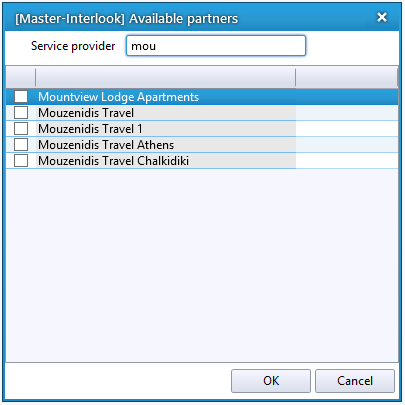
Импорт даннных
Для импорта цен необходимо нажать кнопку Import, и в открывшемся диалоговом окне выбрать нужный файл
импорта, нажав Add template.
Внимание! Чтобы корректно импортировать цены, необходимо чтобы они были оформлены в соответствии с выбранным шаблоном.
После загрузки вариантов цен из выбранного файла таблица основного экрана модуля примет следующий вид:
- Service - услуга (отель), для которой будет производиться импорт цен;
- Date from - Date to - период действия импортируемых цен;
- Currency - валюта импортируемых цен;
- Cost - цена;
- Room category - категория комнаты, для которой будет производиться импорт цен;
- Room type - тип комнаты, для которой будет производиться импорт цен;
- Accommodation - размещение, для которого будет производиться импорт цен;
- Pansion - тип питания, для которого будет производиться импорт цен;
- State - статус цены.
Красным цветом выделены данные, для которых не была произведена синхронизация. Необходимо
синхронизировать значения для следующих данных Currency; Room category, Room type, Accommodation;
Pansion.
Синхронизация данных
Для начала синхронизация необходимо выделить нужную ячейку в таблице и нажать кнопку Sync.
Если выбран стандартный шаблон импорта для одного отеля, то поставщик и отель, для которого будут скопированы цены, выбираются в выпадающих списках, в верхней части экрана Prices.
Если выбран мноотельный шаблон, то выпадающий список для выбора отеля блокируется. Для синхронизации отеля необходимо выбрать поставщика в выпадающем списке в верхней части экрана Prices.
Стандартный шаблон импорта поддерживает работу только с одним отелем. Специальный шаблон импорта может работать как с одним отелем, так и с несколькими.
Специальный шаблон поставляется отдельно.
Для синхронизации отелей необходимо выбрать отель в таблице и нажать кнопку Sync. После нажатия кнопки откроется экран синхронизации отелей, в котором будут выведены все отели выбранного поставщика услуг.
Описанные далее действия одинаковы для обоих типов шаблонов.
После нажатия кнопки Sync откроется одно из окон (в зависимости от выбранного типа данных - Currency;
Room category, Room type, Accommodation; Pansion) для выбора возможных вариантов значений для
синхронизации.
Окно синхронизации для значений Currency:
Окно синхронизации для значений Room category, Room type, Accommodation:
Окно синхронизации для значений Pansion:
Варианты значений для синхронизации Room category, Room type, Accommodation и Pansion фильтруются по
выбранному в главном экране отелю.
Каждое из окон содержит стандартные элементы управления:
- В верхней части экрана указывается одно из значений, загруженное из файла импорта, которое будет
синхронизировано;
- В центральной части экрана представлены значения из справочников ПК «Мастер-Interlook», которые будут
синхронизированы;
- Кнопки Move previous
 и Move next
и Move next  используются для переключения вариантов значений, загруженных из файла импорта;
используются для переключения вариантов значений, загруженных из файла импорта; - Кнопка Synchronize
 используется для синхронизации выбранных значений;
используется для синхронизации выбранных значений; - Кнопка Hide
 используется для скрытия вариантов значений, загруженных из файла импорта (цены для этих значений не будут импортированы);
используется для скрытия вариантов значений, загруженных из файла импорта (цены для этих значений не будут импортированы);
Если нет больше вариантов для синхронизации, не выбрано значение для синхронизации или выбранное значение уже синхронизировано, то кнопки становятся неактивны.
У синхронизированных данных будет статус Sync.
Редактирование данных
Для редактирования синхронизированных значений нужно нажать кнопку Edit.
В открывшемся окне можно выбрать тип редактируемых данных:
- Hotels - для редактирования отелей Hotel;
- Room variants - для редактирования вариантов размещения Room category, Room type, Accommodation;
- Pansion - для редактирования типа питания Pansion;
- Rates - для редактирования валюты Currency.
Чтобы удалить сопоставление между значениями нужно нажать Remove Sync, для редактирования -
Change Sync.
Для выхода из экрана редактирования данных нужно нажать кнопку Close.
Сохранение синхронизированных данных
После нажатия кнопки Save появится предупреждающее сообщение о том, что цены для всех
синхронизированных данных будут импортированы.
После подтверждения (кнопка OК) появится сообщение с информацией о том, сколько цен было добавлено.
Шаблон для импорта
В данной части статьи описываются шаблоны для плагина Импорт прайс-листов (Price Import).
На данный момент в ПК «Мастер-Interlook» доступны два варианта шаблонов для импорта - одноотельный и многоотельный.
Установка шаблона
Для использования шаблона в плагине «Импорт прайс-листов» необходимо скопировать файлы:
Megatec.Interlook.Template.SingleHotelTemplate.dll для одноотельного шаблона
Megatec.Interlook.Template.MultiHotelTemplate.dll для многоотельного шаблона
в корневой каталог ПК «Мастер-Interlook».
Внимание! Для корректного импорта цен необходимо, чтобы диапазон цен был в формате DD/MM/YYYY-DD/MM/YYYY, DD.MM.YYYY-DD/MM/YYYY, DD-MM-YYYY-DD/MM/YYYY
Примеры файлов «MS Excel» с ценами
Для работы с шаблонами в плагине Импорт прайс-листов файлы «MS Excel» сценами должны иметь определенную структуру.
Одноотельный шаблон
Одноотельный шаблон может работать только с одним отелем.
Многоотельный шаблон №1
Многоотельный шаблон №1 может работать как с один отелем, так и с несколькими.
Период дат указывается через пробел!
Модуль Импорт прайс-листов поставляется отдельно. Шаблон для модуля поставляется совместно с модулем.
Многоотельный шаблон №2
Многоотельный шаблон №2 работает также как с одним отелем, так и с несколькими.
В данном шаблоне отели располагаются на разных листах, но в одном файле.
Модуль Импорт прайс-листов поставляется отдельно.
Шаблон для модуля поставляется совместно с модулем.
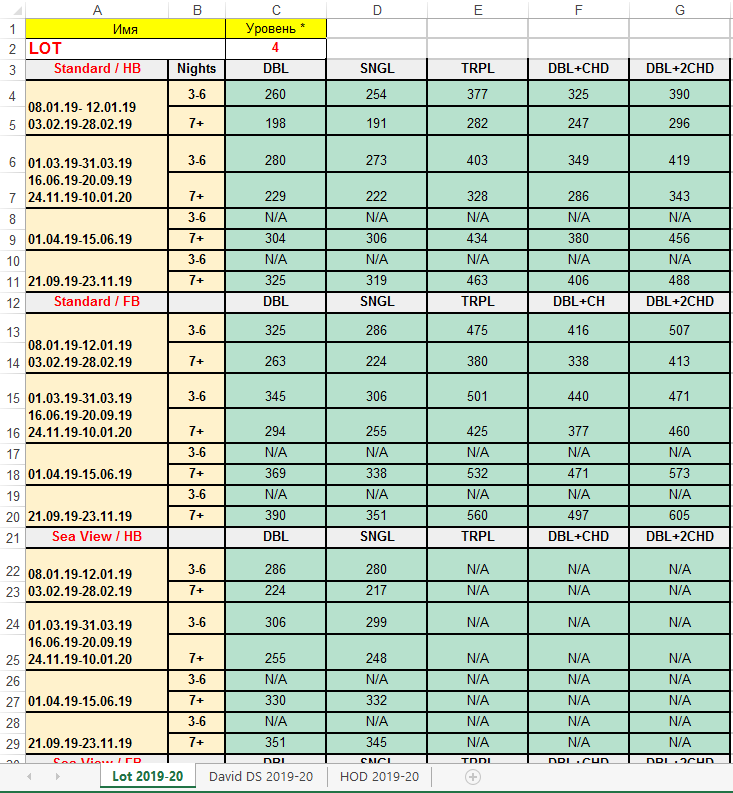
В столбце "Имя" указывается название отеля, далее в таблице указывается категория номера и питание.
Ниже определяются периоды проживания в данном отеле, и строкой указываются следующие данные - продолжительность , на которую будет действовать цена(Nights 3-6) и цена за номер.
Ключевые требования к форматированию шаблона:
1. В заголовке в первом столбце не должно быть символа: «/».
2. Символ: «/» обязательно должен быть в тексте категории комнаты и питания.
3. Столбец "Nights" должен содержать числовой формат: текст.
4. В столбцу "Nights" нельзя объединять ячейки с данными.
Обработка Cost offers в данном экране происходит по следующим шагам:
1. Проверяется привязка отеля у выбранного Cost offer.
2. Если отель у выбранного Cost offer отсутствует, то происходит добавление отеля с продолжительностью цены в Cost offer во вкладку Hotel.
3. Если отель привязан, происходит проверка продолжительности, указанная в цене.
4. Если продолжительность совпадает, к цене принимается выбранный Cost offer.
5. Если продолжительность не совпадает, то осуществляется поиск нужной продолжительности в ранее скопированных Cost offers.
6. Если в ранее скопированном Cost offer находится нужная продолжительность, это Cost offer принимается к цене.
7. Если необходимой продолжительности нет в ранее скопированном Cost offer, то копируется новый Cost offer, привязывается отель и задается продолжительность сохраняемой цены.
Дополнительные шаблоны
Для других вариантов файлов «MS Excel» могут быть дополнительно разработаны шаблоны.